نویسنده:
William Ramirez
تاریخ ایجاد:
19 سپتامبر 2021
تاریخ به روزرسانی:
21 ژوئن 2024
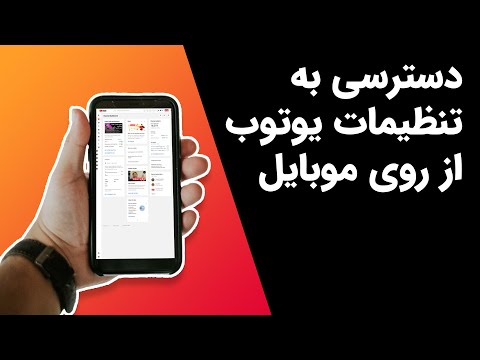
محتوا
در این مقاله ، نحوه بارگیری لیست پخش YouTube (لیست پخش) را در دستگاه Android خود برای تماشای آفلاین به شما نشان می دهیم.
مراحل
روش 1 از 2: استفاده از برنامه YouTube
 1 YouTube را در دستگاه Android خود راه اندازی کنید. روی نماد مثلث سفید در پس زمینه قرمز کلیک کنید. این نماد در کشوی برنامه است.
1 YouTube را در دستگاه Android خود راه اندازی کنید. روی نماد مثلث سفید در پس زمینه قرمز کلیک کنید. این نماد در کشوی برنامه است.  2 لیست پخش مورد نظر خود را پیدا کنید. برای انجام این کار ، روی نماد ذره بین کلیک کنید. برای یافتن لیست پخشی که ایجاد کرده اید ، روی کتابخانه کلیک کنید و به قسمت لیست پخش بروید.
2 لیست پخش مورد نظر خود را پیدا کنید. برای انجام این کار ، روی نماد ذره بین کلیک کنید. برای یافتن لیست پخشی که ایجاد کرده اید ، روی کتابخانه کلیک کنید و به قسمت لیست پخش بروید.  3 روی لیست پخش ضربه بزنید.
3 روی لیست پخش ضربه بزنید. 4 روی دکمه بارگیری کلیک کنید. به نظر می رسد یک پیکان رو به پایین در یک دایره است.
4 روی دکمه بارگیری کلیک کنید. به نظر می رسد یک پیکان رو به پایین در یک دایره است.  5 کیفیت فیلم را انتخاب کنید. کیفیت تصویر و صدا را در فیلم های موجود در لیست پخش تعیین می کند. Low ، Medium یا HD را انتخاب کنید.
5 کیفیت فیلم را انتخاب کنید. کیفیت تصویر و صدا را در فیلم های موجود در لیست پخش تعیین می کند. Low ، Medium یا HD را انتخاب کنید.  6 ضربه زدن خوب.
6 ضربه زدن خوب. 7 بر روی کلیک کنید خوببرای تایید اقدامات خود لیست پخش بصورت آفلاین در دسترس خواهد بود.
7 بر روی کلیک کنید خوببرای تایید اقدامات خود لیست پخش بصورت آفلاین در دسترس خواهد بود.
روش 2 از 2: استفاده از برنامه Videoder
 1 به صفحه بروید https://www.videoder.com/ru در مرورگر وب Videoder برنامه ای است که به شما امکان می دهد فیلم های فهرست شده در لیست پخش YouTube را با هر فرمت ، از جمله MP3 و سایر فرمت های صوتی بارگیری کنید.
1 به صفحه بروید https://www.videoder.com/ru در مرورگر وب Videoder برنامه ای است که به شما امکان می دهد فیلم های فهرست شده در لیست پخش YouTube را با هر فرمت ، از جمله MP3 و سایر فرمت های صوتی بارگیری کنید. - این برنامه فقط از طریق مرورگر وب قابل نصب است زیرا در Play Store در دسترس نیست. بنابراین ، دستگاه باید مجاز به نصب برنامه های کاربردی از منابع تأیید نشده باشد.
 2 ضربه زدن بارگیری برای اندروید (بارگیری برای اندروید). این گزینه را در صفحه اصلی Videoder پیدا خواهید کرد. یک پنجره بازشو ظاهر می شود.
2 ضربه زدن بارگیری برای اندروید (بارگیری برای اندروید). این گزینه را در صفحه اصلی Videoder پیدا خواهید کرد. یک پنجره بازشو ظاهر می شود.  3 بر روی کلیک کنید خوب. فایل روی دستگاه بارگیری می شود.
3 بر روی کلیک کنید خوب. فایل روی دستگاه بارگیری می شود.  4 فایل بارگیری شده را باز کنید. نامیده می شود Videoder_v14.apk (شماره نسخه ممکن است متفاوت باشد). این فایل در پوشه Downloads قرار دارد - برای باز کردن آن ، روی Downloads در نوار برنامه کلیک کنید.
4 فایل بارگیری شده را باز کنید. نامیده می شود Videoder_v14.apk (شماره نسخه ممکن است متفاوت باشد). این فایل در پوشه Downloads قرار دارد - برای باز کردن آن ، روی Downloads در نوار برنامه کلیک کنید. - اگر برنامه Downloads در دستگاه شما وجود ندارد ، برنامه Files را باز کنید (ممکن است نام آن File Manager یا File Browser باشد) ، به پوشه Downloads بروید و روی Videoder_v14.apk کلیک کنید.
- 5لطفا انتخاب کنید نصب کننده بسته (Package Installer) در صفحه عملکرد کامل با استفاده از.
- 6 بر روی کلیک کنید فقط یک بار (یک بار). اگر برای اولین بار است که برنامه ای را نصب می کنید که در فروشگاه Play نیست ، یک هشدار ظاهر می شود.
 7 اجازه دهید برنامه ها را از منابع ناشناس نصب کنید. اگر نصب شروع شد ، این مرحله را رد کنید. اگر پیام "نصب قفل شده است" نمایش داده می شود:
7 اجازه دهید برنامه ها را از منابع ناشناس نصب کنید. اگر نصب شروع شد ، این مرحله را رد کنید. اگر پیام "نصب قفل شده است" نمایش داده می شود: - روی "تنظیمات" کلیک کنید تا تنظیمات امنیتی باز شود.
- کادر کنار "منابع ناشناس" را علامت بزنید. پنجره ای باز می شود.
- روی OK کلیک کنید.
- به پوشه Downloads برگردید و دوباره روی فایل Videoder_v14.apk ضربه بزنید.
 8 بر روی کلیک کنید نصب (نصب). برنامه نصب خواهد شد.
8 بر روی کلیک کنید نصب (نصب). برنامه نصب خواهد شد.  9 ضربه زدن باز کن (باز کن). این دکمه در پایین صفحه قرار دارد. برنامه Videoder شروع می شود.
9 ضربه زدن باز کن (باز کن). این دکمه در پایین صفحه قرار دارد. برنامه Videoder شروع می شود.  10 لیست پخش YouTube را جستجو (یا آدرس اینترنتی آن را وارد کنید). برای انجام این کار ، از نوار جستجو در بالای صفحه استفاده کنید.
10 لیست پخش YouTube را جستجو (یا آدرس اینترنتی آن را وارد کنید). برای انجام این کار ، از نوار جستجو در بالای صفحه استفاده کنید.  11 روی لیست پخش مورد نظر کلیک کنید. باز خواهد شد.
11 روی لیست پخش مورد نظر کلیک کنید. باز خواهد شد.  12 روی دکمه بارگیری کلیک کنید. به نظر می رسد یک پیکان رو به پایین در یک دایره است. گزینه های بارگیری نمایش داده می شود.
12 روی دکمه بارگیری کلیک کنید. به نظر می رسد یک پیکان رو به پایین در یک دایره است. گزینه های بارگیری نمایش داده می شود.  13 یک قالب فایل را انتخاب کنید. روی منوی کنار "قالب / وضوح" ضربه بزنید و فرمت فایل های بارگیری شده را انتخاب کنید. فرمت پیش فرض M4A است.
13 یک قالب فایل را انتخاب کنید. روی منوی کنار "قالب / وضوح" ضربه بزنید و فرمت فایل های بارگیری شده را انتخاب کنید. فرمت پیش فرض M4A است.  14 ضربه زدن دانلود (دانلود). فایل هایی که در لیست پخش لیست شده اند در برنامه Videoder در دستگاه Android بارگیری می شوند.
14 ضربه زدن دانلود (دانلود). فایل هایی که در لیست پخش لیست شده اند در برنامه Videoder در دستگاه Android بارگیری می شوند.



